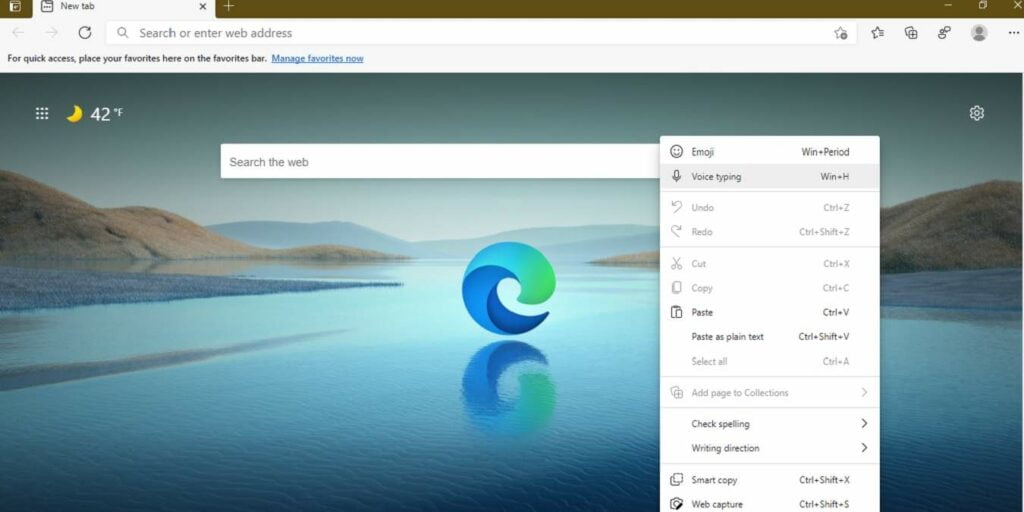La escritura por voz hace que sea mucho más fácil buscar rápidamente algo, especialmente si no está seguro de cómo se escribe. Pero Microsoft Edge no ofrece esto como una opción de menú de fácil acceso al buscar o usar campos de texto. Ahora hay dos formas de usar la escritura por voz en Microsoft Edge, incluido el uso de una versión diferente del navegador Edge.
Uso de Microsoft Edge Canary
Microsoft Edge Canary es la versión de Edge con todas las características más recientes. Algunos no llegan a la versión de lanzamiento final que está preinstalada en Windows 10. Sin embargo, otros son un éxito, lo que definitivamente debería ser el caso con la escritura por voz en Microsoft Edge.
La forma más rápida y sencilla de comenzar a usar el dictado por voz es instalar Microsoft Edge Canary. Es gratis y se actualiza casi a diario con nuevas funciones y ajustes. Es la opción más actual, aunque a veces puede fallar. También puede consultar las versiones Dev y Beta. Microsoft proporciona las tres versiones gratis para que pruebes.
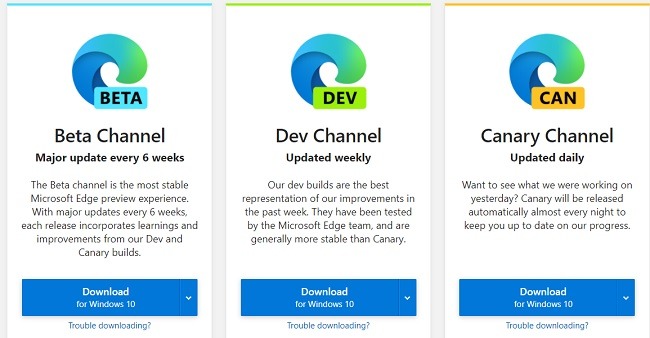
Esto no reemplazará su versión actual de Edge. En su lugar, se instala como un navegador independiente.
Una vez que haya instalado Canary, se verá casi idéntico a su navegador Edge actual, pero hay algunas funciones ocultas divertidas si sabe dónde buscar.
A los efectos de este artículo, centrémonos en la escritura por voz. Haz clic con el botón derecho en un campo de texto, como la barra de direcciones o el cuadro de búsqueda.
La versión normal de Edge se parece a la siguiente imagen.
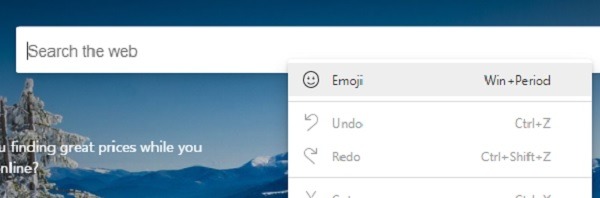
En Microsoft Edge Canary, el menú se ve un poco diferente con la adición de una opción de escritura por voz:

Haz clic en él o presiona Win + H para activar el reconocimiento de voz. Si no ve la opción de menú, es posible que deba habilitar el reconocimiento de voz en línea.
Vaya a «Inicio -> Configuración -> Privacidad -> Voz». Cambie Reconocimiento de voz en línea a Activado. Es posible que deba reiniciar Edge Canary para que los cambios surtan efecto.
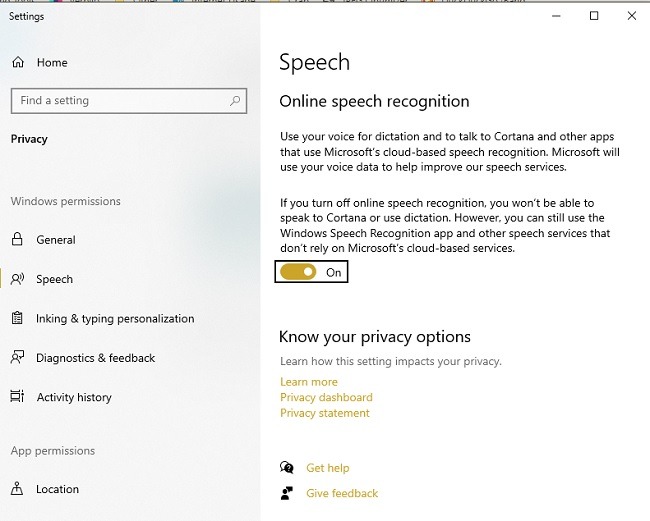
Cuando haga clic en Dictado por voz, verá un cuadro que le pedirá que hable. Según la última versión de Canary, esto podría aparecer en la parte superior o inferior de la pantalla.
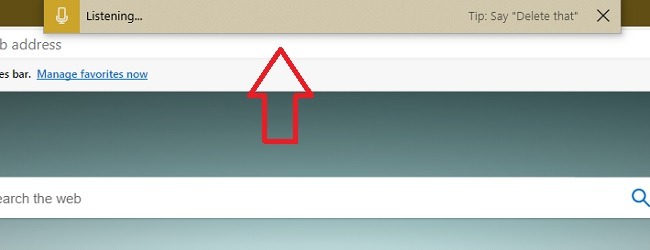
Uso del dictado por voz fuera de Canary
¿No desea instalar otro navegador solo para usar el dictado por voz en Microsoft Edge? Si bien soy del tipo curioso al que no le importa que su navegador se actualice y cambie casi a diario, sé que la mayoría de la gente probablemente prefiera una mayor estabilidad.
La buena noticia es que aún puede usar la opción de escritura por voz en la versión estándar de Microsoft Edge. Pero, como puede notar cuando hace clic con el botón derecho en un campo de texto, no obtiene una opción de menú para él. Sin la opción de menú, tampoco puede ver el método abreviado de teclado para activar la escritura por voz.
Abra Edge, haga clic en un campo de texto y presione Win + H para activar el dictado por voz. Es importante tener en cuenta que la escritura por voz no solo funciona dentro de Edge. También funcionará en otros navegadores basados en Chromium, como Chrome.
Si el atajo de teclado no funciona, verifique que el «Reconocimiento de voz en línea» esté activado. Es posible que también deba actualizar a la última versión de Windows 10 y Microsoft Edge. Puede actualizar Edge abriéndolo, haciendo clic en el menú en la esquina superior derecha y eligiendo «Ayuda y comentarios». Seleccione «Acerca de Edge».
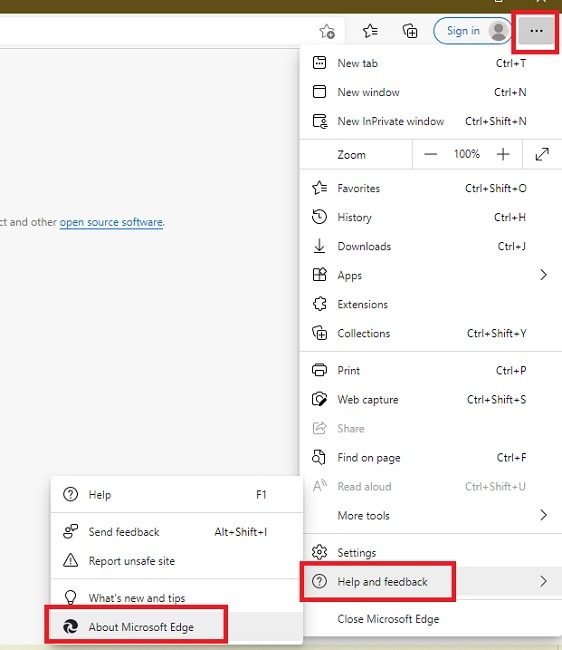
Esto hace que Edge busque nuevas actualizaciones y se actualice automáticamente.
Si no desea usar el reconocimiento de voz en línea para otras aplicaciones en su máquina con Windows 10, use la aplicación de reconocimiento de voz, que se incluye en Windows 10.
A pesar de lo popular que es la escritura por voz, la opción de menú debería estar disponible pronto en la versión estándar de Edge. Hasta entonces, recuerda la combinación de teclas y listo.